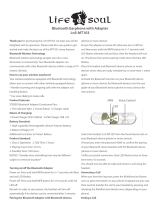La página se está cargando...

2
1
3
Making a Skype
™
call
Open your Skype™ contact list and initiate your call.
Accepting a Skype
™
call
Press the multifunction button on the headset.
To turn on/off headset
Press and hold the multifunction button for 3 seconds (LED should turn on/off).
To disconnect from the USB receiver
(for example, to use headset with a mobile phone)
Select disconnect in the CallCentral
™
software, or disconnect the receiver
by holding the button for 2 seconds. When disconnected, receiver LED will
emit a single, blue flash at regular intervals.
To reconnect to the USB receiver (PC)
Note: As long as the USB receiver and the headset are turned on, and are the last connected
devices, the receiver and the the headset will automatically reconnect after every shutdown and
reboot (20 seconds after startup is complete).
1. Make sure the headset is disconnected from the mobile phone. If connected, either turn off
Bluetooth® on the phone or simply turn off your phone while connecting to the USB receiver.
2. Follow the standard connecting steps listed above.
Using CallCentral™
CallCentral
™
has a “ribbon” interface which can be accessed by double clicking on the icon in the
system tray. Right click on the icon to access “Help”.
The ribbon can be expanded to show all of the functions by clicking on the small
black triangle toward the bottom of the ribbon.
Each function can be accessed through each icon
by clicking on it and waiting for the corresponding tab to open.
Special Feature Note:
Playing music through the cordless headset
Normally, a wireless connection between the headset and receiver is only open when there is a Skype™
call. However, if you click on the icon below (it will change from red to green) you can open a complete
connection when there is no call in progress (note that this icon will automatically turn green during a
Skype™ call, but will revert to red at the end of the call — this is the correct behavior).
This connection will enable you to listen to music through the cordless headset provided that you also
open the call set-up wizard and select the cordless headset as your “Music and Media”
output device. The “always on” wireless connection will use far greater power than the standard
“do not play music through the cordless headset” mode (red icon), and therefore will shorten the
length of time necessary before re-charging the headset. Therefore, this mode should only be used
when necessary. Also note that most music players must be restarted after a new audio output
device is selected.
Charging the Headset
1. Connect the power adapter to your headset.
2. Plug the power adapter into an electrical outlet.
3. The LED will be red when charging. If the LED is not red the connection is not sufficient.
4. When the LED turns off, your headset is fully charged. Charging can take up to 4 hours.
Note: Talk time 7 hours, Standby 300 hours.
Chargement du casque
1. Mettez le casque hors tension et branchez l’adaptateur secteur sur le casque.
2. Branchez l’adaptateur secteur sur une prise électrique.
3. Si le témoin est orange, cela indique que le chargement est en cours. Si la connexion
est mauvaise, le témoin LED orange ne s’allume pas.
4. Lorsque le témoin s’éteint, cela signifie que le casque est entièrement chargé.
Ce premier chargement dure environ 4 heures.
Remarque: autonomie de 7 heures en conversation, 300 heures en mode veille
Cargar el casco telefónico
1. Apague el casco telefónico y conecte el adaptador de alimentación.
2. Conecte el adaptador de alimentación a una toma de corriente.
3. Durante la carga, la luz del diodo será naranja. De no ser así, la conexión no es
suficiente.
4. Cuando el indicador luminoso se apaga, el casco telefónico está cargado. El proceso de
carga puede tardar hasta 4 horas.
Nota: Tiempo en conversación: 7 horas. Tiempo en espera: 300 horas.
Logitech
®
Cordless Headset
PC & Mobile Phones
Casque Sans Fil
pour Ordinateurs et Téléphones Mobiles
www.logitech.com
Comfort & Fit
1. Rotate the rubber earpiece around the headset for use on either ear.
2a. Place the earpiece behind your ear and rotate the product to your comfort.
—OR—
2b. With one hand, hold earpiece out from the headset and slide product over your ear.
3. Rotate microphone boom so it is pointing toward the corner of your mouth.
Confort et tenue
1. Faites pivoter la pièce en caoutchouc autour du casque pour l’utiliser sur l’oreille de
votre choix.
2a. Placez l’oreillette derrière votre oreille et faites pivoter le casque de manière à le
placer confortablement.
—OU—
2b. D’une main, écartez l’oreillette du casque et glissez-le sur votre oreille pour le mettre
en place.
3. Orientez le micro vers la commissure de vos lèvres.
Comodidad y ajuste
1. Gire la pieza auricular de goma para colocarla en la posición requerida, según
desee usar la oreja derecha o la izquierda.
2a. Coloque la pieza auricular detrás de la oreja y manipule el dispositivo hasta
encontrar la posición más cómoda para usted.
—O BIEN—
2b. Separe la pieza auricular del casco y colóquela sobre la oreja.
3. Gire la varilla de micrófono para dirigirla hacia un extremo de la boca.
Quick-Start
Guide
Guide de
démarrage
rapide
1 32a 2bor / ou
Appuyez sur le BMF (bouton
multifonctions) pendant 2 secondes.
Activez le casque, branchez le
récepteur USB dans le port USB et
patientez 20 secondes.
Pas d’action.
Appuyez brièvement sur le BMF du
casque.
Cliquez sur le bouton à l'écran pour
répondre à l'appel.
Appuyez brièvement sur le BMF du
casque.
Cliquez sur le bouton à l’écran pour
mettre fin à l’appel.
Appuyez pendant 3 secondes sur Vol +
et Vol – simultanément.
Appuyez pendant 3 secondes sur Vol +
et Vol – simultanément.
Cliquez sur le bouton à l’écran pour
émettre un appel.
Pas d’action.
Pas d’action.
Appuyez sur le BMF pendant 2
secondes.
Branchez l’adaptateur secteur dans le
casque/une prise électrique.
Sélectionnez la fonction de
déconnexion dans le logiciel
CallCentral.
Déconnectez le téléphone.
Sélectionnez la fonction de connexion
dans le logiciel CallCentral.
5 flashs LED BLEUS, puis flashs LED BLEUS
lents.
3 flashs BLEUS répétitifs sur le casque, 2
flashs BLEUS répétitifs sur la clé électronique.
3 flashs BLEUS répétitifs sur le casque, 2
flashs BLEUS/ROUGES en alternance sur la clé
électronique.
4 flashs BLEUS répétitifs sur le casque, flashs
LED BLEUS en continu sur la clé électronique.
4 flashs BLEUS répétitifs sur le casque, flashs
LED BLEUS en continu sur la clé électronique.
3 flashs BLEUS répétitifs sur le casque, 2
flashs BLEUS répétitifs sur la clé électronique.
3 flashs BLEUS répétitifs sur le casque, 2
flashs BLEUS répétitifs sur la clé électronique.
4 flashs BLEUS répétitifs sur le casque, flashs
LED BLEUS en continu sur la clé électronique.
4 flashs BLEUS répétitifs sur le casque, flashs
LED BLEUS en continu sur la clé électronique.
4 flashs BLEUS répétitifs sur le casque, flashs
LED BLEUS en continu sur la clé électronique.
Flashs ROUGES répétitifs sur le casque.
3 flashs BLEUS répétitifs sur le casque, 2
flashs BLEUS répétitifs sur la clé électronique.
5 flashs LED ROUGES répétitifs sur le casque,
flash BLEUS lent et répétitif sur la clé
électronique.
LED ROUGE en continu.
Clignotement BLEU sur le casque, 1
clignotement BLEU répétitif sur la clé
électronique.
3 flashs BLEUS répétitifs sur le casque, 2
flashs BLEUS répétitifs sur la clé électronique.
Bip sonore bref à
tonalité montante.
Aucune tonalité.
Mélodie dans le
casque.
Un seul bip à la
prise d'appel.
Appel normal.
Un seul bip.
Un seul bip.
Bip toutes les 30
secondes.
Un seul bip.
Appel normal.
Bip toutes les 30
secondes.
Pas d’audio.
Tonalité
décroissante.
Aucun bip.
Aucun bip.
Aucune tonalité.
Activation du casque
Connexion au
récepteur USB
Notification d'un
appel entrant
Réponse à un appel
entrant avec le casque
Réponse à un appel
entrant sur l'ordinateur
Fin d’un appel avec
le casque
Fin d’un appel sur
l'ordinateur
Micro en sourdine
Réactivation du micro
Emettre un appel à
partir de l’ordinateur
Avertissement de niveau
de charge des piles
Notification de veille ou
de connexion
Désactivation du casque
Chargement du casque
terminé
Déconnexion de
l’ordinateur
Reconnexion à
l’ordinateur
L’ordinateur fonctions standard
Fonction Ce qu’il faut faire Ce que vous voyez
Ce que vous
entendez
Pulse el botón de varias funciones del
auricular durante 2 segundos.
Encienda el auricular, conecte el
receptor USB a un puerto USB, espere
20 segundos.
Ninguna.
Pulse brevemente el botón de varias
funciones en el auricular.
Haga clic en el botón en pantalla para
contestar la llamada.
Pulse brevemente el botón de varias
funciones en el auricular.
Haga clic en el botón en pantalla para
finalizar la llamada.
Mantenga pulsados simultáneamente
los botones de volumen (+) y (-) durante
tres segundos.
Mantenga pulsados simultáneamente
los botones de volumen (+) y (-) durante
tres segundos.
Haga clic en el botón en la pantalla de
la PC para realizar la llamada saliente.
Ninguna.
Ninguna.
Pulse el botón de varias funciones
durante 2 segundos.
Conecte el adaptador de CA al auricular
y a una toma de corriente.
Seleccione “Desconectar” en el
software CallCentral
Desconecte el teléfono. Seleccione
“Conectar” en el software CallCentral
5 parpadeos AZULES seguidos de otros más
espaciados.
3 parpadeos AZULES repetidos en el auricular; 2
parpadeos AZULES repetidos en el adaptador.
3 parpadeos AZULES repetidos en el auricular;
parpadeos alternantes ROJO/AZUL en el adaptador
4 parpadeos AZULES repetidos en el auricular;
azul permanente en el adaptador.
4 parpadeos AZULES repetidos en el auricular;
AZUL permanente en el adaptador.
3 parpadeos AZULES repetidos en el auricular; 2
parpadeos AZULES repetidos en el adaptador.
3 parpadeos AZULES repetidos en el auricular; 2
parpadeos AZULES repetidos en el adaptador.
4 parpadeos AZULES repetidos en el auricular;
AZUL permanente en el adaptador.
4 parpadeos AZULES repetidos en el auricular;
AZUL permanente en el adaptador.
4 parpadeos AZULES repetidos en el auricular;
AZUL permanente en el adaptador.
Parpadeos ROJOS repetidos en el auricular.
3 parpadeos AZULES repetidos en el auricular; 2
parpadeos AZULES repetidos en el adaptador.
5 parpadeos ROJOS en el auricular; parpadeo
AZUL repetido lentamente en el adaptador.
ROJO permanente.
Destello AZUL en el auricular; 1 destello AZUL
repetido en el adaptador.
3 parpadeos AZULES repetidos en el auricular; 2
parpadeos AZULES repetidos en el adaptador.
Tono breve de
bajo a alto.
Ningún tono.
Melodía en el
auricular.
Un solo pitido una
vez contestada la
llamada.
Audio de llamada
normal.
Un solo pitido.
Un solo pitido.
Un pitido cada 30
segundos.
Un solo pitido.
Audio de llamada
normal.
Un pitido cada 30
segundos.
Sin audio.
Tono alto a bajo.
Ningún pitido.
Ningún pitido.
Ningún tono.
Encendido del auricular
Conexión a receptor
USB
Notificación de
llamada entrante
Contestación de
llamada desde el
auricular
Contestación de
llamada desde la PC
Finalización de llamada
desde el auricular
Finalización de
llamada desde la PC
Activación de
silenciamiento de
micrófono
Finalización del
silenciamiento del
micrófono
Realización de llamada
saliente desde la PC
Notificación de
estado de pilas
Notificación de
espera o conexión
Apagado del auricular
Carga del auricular
Desconexión de la PC
Reconexión a la PC
La PC funciona estándar
Procedimiento Acción Efecto visual Efecto sonoro
Press MFB on Headset for 3 seconds.
Turn on Headset, plug in USB Receiver
to USB port. Wait 20 seconds.
No action.
Pres MFB on Headset briefly.
Click on-screen button with mouse to
answer call.
Press MFB on Headset briefly.
Click on-screen button with mouse to
end call.
Press and hold Vol (+) and Vol (-)
buttons simutaneously for 3 seconds.
Press and hold Vol (+) and Vol (-)
buttons simutaneously for 3 seconds.
Click on-screen button with mouse to
place outgoing call.
No action.
No action.
Press MFB for 2 seconds.
Plug AC adapter into
headset/electrical outlet.
Select disconnect in the CallCentral
TM
software
Disconnect from phone. Select
connect in the CallCentral
TM
software
5 BLUE LED flashes, then slow BLUE LED
flashes.
3 repeating BLUE flashes on Headset;
2 repeating BLUE flashes on receiver.
3 repeating BLUE flashes on Headset;
Alternating RED/BLUE flashes on receiver.
4 repeating BLUE flashes on Headset;
Solid BLUE LED on receiver.
4 repeating BLUE flashes on Headset;
Solid BLUE LED on receiver.
3 repeating BLUE flashes on Headset;
2 repeating BLUE flashes on receiver.
3 repeating BLUE flashes on Headset;
2 repeating BLUE flashes on receiver.
4 repeating BLUE flashes on Headset;
Solid BLUE LED on receiver.
4 repeating BLUE flashes on Headset;
Solid BLUE LED on receiver.
4 repeating BLUE flashes on Headset;
Solid BLUE LED on receiver.
Repeating RED flashes on Headset.
3 repeating BLUE flashes on Headset;
2 repeating BLUE flashes on receiver.
5 RED LED flashes on Headset; Slow
repeating single BLUE flash on receiver.
Continuous RED LED.
1 repeating BLUE blink on Headset;
1 repeating BLUE blink on receiver.
3 repeating BLUE flashes on headset;
2 repeating BLUE flashes on receiver
Brief low-to-high tone.
No tone.
Melody on Headset.
Single beep when
answered.
Normal call audio.
Single beep.
Single beep.
Beep every 30 seconds.
Single beep.
Normal call audio.
Beep every 30 seconds.
No audio.
High to low tone.
No beeps.
No beeps.
No tone.
Turning On Headset
Connecting to USB
Receiver
Incoming Call
Notification
Answering Call on
Headset
Answering Call on PC
Ending Call from Headset
Ending Call on PC
MIC Mute-On
Ending MIC Mute
Placing Outgoing call
from PC
Low Battery Notification
Standby or Connected
Notification
Turning Off Headset
Charging Headset
Disconnect from PC
Reconnect to PC
PC Function Guide
How to What you do What you see What you hear
Appuyez brièvement sur le bouton
multifonction.
Pas d’action.
Appuyez brièvement sur le bouton
multifonction.
Pas d’action.
Appuyez brièvement sur le bouton
multifonction.
Depuis l’état hors tension, appuyez sur le
bouton multifonction pendant 10 secondes.
Pas d’action.
Appuyez sur le bouton multifonction
en mode veille ou connecté.
Appuyez pendant 3 secondes sur Vol
+ et Vol – simultanément.
Appuyez pendant 3 secondes sur Vol
+ et Vol – simultanément.
Pas d’action.
Appuyez sur le bouton multifonction
plus de 3 secondes.
Pas d’action.
Appuyez sur les 3 boutons pendant 3
secondes.
Appuyez sur les 3 boutons pendant 3
secondes.
Appuyez sur Volume (-) pendant 3
secondes ou plus.
Appuyez sur le bouton multifonction
plus de 3 secondes.
5 flashs LED BLEUS, puis flashs LED
BLEUS lents.
3 flashs BLEUS répétés.
3 flashs BLEUS répétés.
4 flashs BLEUS répétés.
3 flashs BLEUS répétés.
Flash BLEUS/ROUGES alternant, flash
BLEUS après couplage.
1 ou 3 flash BLEUS répétés.
4 flashs BLEUS répétés.
4 flashs BLEUS répétés.
4 flashs BLEUS répétés.
Flashs ROUGES lents.
5 flashs ROUGES brefs.
Témoin ROUGE, en continu.
Désactivé.
3 flashs BLEUS.
4 flashs BLEUS répétés.
4 flashs BLEUS répétés.
Bip sonore bref à
tonalité montante.
La mélodie sonore
monte de volume.
Un seul bip à la prise
d’appel.
Aucun bip.
Un seul bip.
Bip unique à deux
niveaux.
Pas d’audio.
Un seul bip.
Bip toutes les 30
secondes.
Un seul bip.
Bip toutes les 30
secondes.
Tonalité décroissante.
Pas d’audio.
4 tonalités rapides.
4 tonalités rapides.
Un double bip.
Un double bip.
Mise sous tension du
casque
Notification d'un appel
entrant
Réponse à un appel
Appel en cours
Fin d’appel
Couplage
Veille ou connexion
Numérotation vocale
Micro en sourdine
Réactivation du micro
Batterie déchargée
Mise hors tension
Notification du
chargement
Passer en mode Nuit
Désactiver le mode Nuit
Recomposition du
dernier numéro appelé
Rejet d'appel entrant
Fonctions standard
Fonction Ce qu'il faut faire Ce que vous voyez
Ce que vous
entendez
Fonctions mains libres pour téléphone possédant cette fonction
Ces fonctions sont prises en charge par les téléphones équipés du mode Mains libres.
Remarque: les téléphones CDMA et GSM gèrent différemment les fonctions du bouton multifonction. Contactez votre fournisseur
de service ou votre revendeur pour plus d’informations.
Pulse brevemente el botón de varias
funciones.
Ninguna.
Pulse brevemente el botón de varias
funciones.
Ninguna.
Pulse brevemente el botón de varias
funciones.
En estado de apagado, mantenga pulsado durante
10 segundos el botón de varias funciones.
Ninguna.
Pulse el botón de varias funciones en
estado de espera o conectado.
Mantenga pulsados simultáneamente los botones
de volumen (+) y (-) durante tres segundos.
Mantenga pulsados simultáneamente los botones
de volumen (+) y (-) durante tres segundos.
Ninguna.
Mantenga pulsado durante más de 3
segundos el botón de varias funciones
.
Ninguna.
Mantenga pulsados durante 3 segundos los
botones de volumen y el de varias funciones.
Mantenga pulsados durante 3 segundos los
botones de volumen y el de varias funciones.
Mantenga pulsado durante 3 segundos
(o más) el control de volumen (-).
Mantenga pulsado durante más de 3
segundos el botón de varias funciones.
5 parpadeos AZULES seguidos de otros
más espaciados.
3 parpadeos AZULES repetidos.
3 parpadeos AZULES repetidos.
4 parpadeos AZULES repetidos.
3 parpadeos AZULES repetidos.
Parpadeos alternantes AZULES/ROJOS, y sólo AZULES
al efectuarse el emparejamiento.
1 o 3 parpadeos AZULES repetidos.
4 parpadeos AZULES repetidos.
4 parpadeos AZULES repetidos.
4 parpadeos AZULES repetidos.
Parpadeos ROJOS repetidos
lentamente.
5 parpadeos ROJOS breves.
Luz ROJO permanente.
Nada.
3 parpadeos AZULES.
4 parpadeos AZULES repetidos.
4 parpadeos AZULES repetidos.
Tono breve de bajo a
alto.
Incremento de
volumen de la melodía.
Un solo pitido una vez
contestada la llamada.
Ningún pitido.
Un solo pitido.
Un solo pitido de tono
alto a bajo.
Sin audio.
Un solo pitido.
Un pitido cada 30
segundos.
Un solo pitido.
Un pitido cada 30
segundos.
Tono alto a bajo.
Sin audio.
4 tonos rápidos.
4 tonos rápidos.
Un doble pitido.
Un doble pitido.
Encendido del auricular
Notificación de llamada
entrante
Responder a llamada
Llamada en curso
Finalización de llamada
Emparejamiento
Modo de espera o
conectado
Marcado por voz
Silenciamiento de
micrófono activado
Finalización del
silenciamiento del micrófono
Carga de pilas baja
Apagado
Notificación de carga
Modo nocturno
Desactivación de modo
nocturno
Último número marcado
Rechazo de llamada
entrante
Funciones estándar
Procedimiento Acción Efecto visual Efecto sonoro
Funciones de manos libres (para teléfonos con dicha función)
Estas funciones están disponibles en teléfonos que admiten el modo de manos libres.
Nota: Estas funciones se gestionan de forma diferente con teléfonos CDMA y GSM. Para más información, consulte con el
proveedor de su servicio telefónico y con el fabricante del teléfono.
Press multi-function button (MFB)
briefly.
No action.
Pres MFB briefly.
No action.
Pres MFB briefly.
From OFF state, press and hold MFB
button for 10 seconds.
No action.
Press MFB when in standby or
connected.
Press and hold Vol (+) and Vol (-)
buttons simutaneously for 3 seconds.
Press and hold Vol (+) and Vol (-)
buttons simutaneously for 3 seconds.
No action.
Press MFB for more than 3 seconds.
No action.
Press all three buttons for 3 seconds.
Press all three buttons for 3 seconds.
Press Volume (-) for 3 or more times.
Press MFB for more than 3 seconds.
5 BLUE LED flashes, then slow BLUE LED
flashes.
3 repeating BLUE flashes.
3 repeating BLUE flashes.
4 repeating BLUE flashes.
3 repeating BLUE flashes.
Alternating BLUE/RED LED flashes, BLUE
flashing LED when paired.
1 or 3 repeating BLUE flashes.
4 repeating BLUE flashes.
4 repeating BLUE flashes.
4 repeating BLUE flashes.
Slowly repeating RED flashes.
5 brief RED flashes.
Continuous RED LED.
Nothing.
3 BLUE LED flashes.
4 repeating BLUE flashes.
4 repeating BLUE flashes.
Brief low-to-high tone.
Melody increases in
volume.
Single beep when
answered.
No beeps.
Single beep.
Single high-low tone.
No audio.
Single beep.
Beep every 30 seconds.
Single beep.
Beep every 30 seconds.
High-to-low tone.
No audio.
4 quick tones.
4 quick tones.
A double beep.
A double beep.
Turning On Headset
Incoming Call
Notification
Answering Call
Call in Progress
Ending Call
To Pair
Standby or Connected
Voice Dialing
MIC Mute-On
Ending MIC Mute
Low Battery
Turning Off
Charging Notification
Enter Night Mode
Release Night Mode
Last Number Redial
Incoming Call Reject
Mobile Phone Function Guide
How to What you do What you see What you hear
Handsfree Functions - supported by phones that have this feature
These features are supported by phones that support Handsfree Mode.
Note: MFB stands for multi-function button; CDMA and GSM phones handle these functions differently. Please check with your
service provider and mobile phone vendor for details.
Connecting to your PC
1. Install the software CD before
plugging in the USB receiver.
2. Make sure that the headset is completely
charged.
3. Plug in your USB extender stand.
4. Plug in the USB receiver (when prompted
by the software during installation) into
your stand (or directly into your PC).
5. Turn on the headset by pressing once on
the multifunction button for 2 seconds.
6. Wait approximately 20 seconds.
7. Headset should be connected to the USB
receiver.
8. When connected you should see 3
repeating blue flashes on the USB receiver
and 2 repeating blue flashes on the headset.
Note: As long as the USB receiver is plugged in and the
headset is turned on, the receiver and the Headset will
automatically reconnect after every shutdown and reboot
(20 seconds after startup is complete).
Connexion au PC
1. Insérez le CD contenant le logiciel
avant de brancher le récepteur USB.
2. Assurez-vous que le casque est
entièrement chargé.
3. Branchez le socle d'extension USB.
4. Lorsque vous y êtes invité au cours de
l'installation, branchez le récepteur USB
dans le socle ou directement dans
l'ordinateur.
5. Mettez le casque sous tension en appuyant
sur le bouton multifonction pendant deux
secondes.
6. Patientez environ 20 secondes.
7. Le casque doit être connecté au récepteur
USB.
8. Une fois la connexion établie, les témoins
lumineux du récepteur USB et du casque
clignotent en bleu respectivement trois fois
et deux fois.
Remarque: tant que le récepteur USB est branché et que le
casque est activé, ils se reconnectent automatiquement
après l'arrêt et le redémarrage de l'ordinateur (20 secondes
après la fin du démarrage).
Conexión a la PC
1. Instale el software desde el CD antes
de conectar el receptor USB.
2. Asegúrese de que el casco telefónico está
completamente cargado.
3. Conecte la base USB.
4. Cuando se lo indique el programa de
instalación, conecte el receptor USB a la
base (o directamente a la PC).
5. Encienda el auricular pulsando durante dos
segundos el botón de varias funciones.
6. Espere unos 20 segundos.
7. Transcurrido ese tiempo, el auricular
debería haberse conectado al receptor
USB.
8. Al establecerse la conexión debería ver tres
destellos azules repetidos en el receptor USB
y dos destellos azules repetidos en el
auricular.
Nota: al conectar el receptor USB y encender el auricular,
ambos dispositivos se vuelven a conectar automáticamente
después de cada cierre y reinicio (20 segundos después de
iniciarse el sistema).
To turn on/off Headset
Press and hold the multifunction
button for 3 seconds (LED should
turn on/off).
Pour mettre le casque
sous tension ou hors
tension
Appuyez sur le bouton
multifonction et maintenez-le
enfoncé pendant trois secondes
(le témoin lumineux doit
s'éteindre).
Para encender y apagar
el auricula
Mantenga pulsado el botón de
varias funciones durante tres
segundos (el diodo debería
apagarse).
To connect or reconnect to the USB receiver (PC)
1. Make sure the headset is disconnected from the mobile phone. If connected, either
turn off Bluetooth® on the phone or simply turn off your phone while connecting to
the USB receiver.
2. Make sure that the Headset is turned on, then plug in the USB receiver and wait
approximately 20 seconds for connection. Alternately, if the USB receiver is already
plugged in, select “connect” in the CallCentral
™
software or press (short press) the
button on the USB receiver to initiate connection process. Wait approximately 20
seconds. When connected LED on receiver will repeatedly emit 3 short flashes.
Pour connecter ou reconnecter le récepteur USB (PC)
1. Assurez-vous que le casque est déconnecté du téléphone mobile. S'il est connecté,
désactivez Bluetooth® sur le téléphone ou mettez celui-ci hors tension lors de la
connexion au récepteur USB.
2. Assurez-vous que le casque est sous tension, puis branchez le récepteur USB et
attendez environ 20 secondes pour que la connexion s'établisse. Si le récepteur USB est
déjà branché, vous pouvez également utiliser la fonction de connexion du logiciel Call
Central™ ou appuyer brièvement sur le bouton du récepteur USB pour lancer la
procédure de connexion. Patientez environ 20 secondes. Une fois la connexion établie,
le témoin lumineux clignote brièvement trois fois.
Para conectar o reconectar el auricular al receptor USB (PC)
1. El auricular debe estar desconectado del teléfono móvil. Si está conectado, desactive la
función Bluetooth
®
del teléfono o apague el teléfono al conectar el auricular al receptor
USB.
2. Asegúrese de que el auricular está activado, conecte el receptor USB y espere unos 20
segundos para que se establezca la conexión. O, si el receptor ya está conectado, elija
la opción de conexión en Call Central™ o pulse brevemente el botón del receptor USB.
Espere unos 20 segundos. Al establecerse la conexión, el diodo del receptor USB
emitirá tres destellos cortos repetido.
To disconnect from the USB receiver
(for example, to use Headset with a mobile phone)
Either select disconnect in the CallCentral
™
software, or press and release
the button on the USB receiver to disconnect. When disconnected,
receiver LED will emit a single, blue flash at regular intervals.
Pour déconnecter le casque du récepteur USB
(par exemple pour l'utiliser avec un téléphone mobile)
Utilisez la fonction de déconnexion du logiciel Call Central™ ou appuyez
sur le bouton du récepteur USB, puis relâchez-le. Après la déconnexion du
casque, le témoin lumineux clignote en bleu une fois à intervalles
réguliers.
Para desconectarlo del receptor USB
(por ejemplo, si desea usarlo con un teléfono móvil)
Puede seleccionar “Desconectar” en el software CallCentral™ o pulsar una
vez el botón del receptor USB. Cuando esté desconectado, el diodo del
receptor emitirá un destello azul a intervalos regulares.
Subir volumen
Bajar volumen
Diodo
Botón de varias funciones
Botón de conexión
Microphone and Speaker
Volume Controls
Play music through Headset
Disconnect Wireless Connection
Microphone, Speaker and
Advance Settings
Launch/Download Skype
TM
Mute Headset
Volume up
Volume down
LED indicator
Multifunction
button (MFB)
Connect
button
Installing the Cordless Headset on Your PC
Note: the cordless headset can only be used with one device at a time, either the PC or the
Mobile Phone.
Installation Instructions for Windows® XP, Windows®, VISTA
TM
1. Insert the CallCentral
™
software CD. If the installation window does not automatically appear,
please run the set-up file from the CD.
2. Wait until prompted by the installation wizard, and then connect the USB receiver to the
convenient extender stand (preferred) or to an available USB port on your computer.
3. Turn on the headset by pressing on the multifunction button for 3 seconds.
4. Wait for approximately 20 seconds for the receiver and headset to establish a wireless
connection.
5. When connected you should see 2 repeating blue flashes on the USB receiver and 3 repeating
blue flashes on the headset.
6. Complete the Audio Tuning Wizard. Make sure that the audio devices selected match your
preferences. Most users want their “Media Speaker” device to be set to the soundcard or USB
speakers.
7. If you do not have Skype™, please download it from www.skype.com. Skype™ cannot be used
for emergency calling.
Special Installation Instruction for Windows 2000
1. Important! Download the latest version of Microsoft DirectX
™
before proceeding. Go to
www.microsft.com/directx.
2. Insert the CallCentral
™
software CD. If the installation window does not automatically appear,
please run the set-up file from the CD.
3. Wait until prompted by the installation wizard, and then connect the USB receiver to the
convenient extender stand (preferred) or to an available USB port on your computer.
4. During the installation process, you will be asked to reboot your computer.
5. After re-booting, you must launch CallCentral
™
from your desktop in order to complete the
installation and set-up process.
6. Turn on the headset by pressing on the multifunction button for 3 seconds.
7. Wait for approximately 20 seconds for the receiver and headset to establish a wireless
connection.
8. When connected you should see 2 repeating blue flashes on the USB receiver and 3 repeating
blue flashes on the headset.
9. Complete the Audio Tuning Wizard. Make sure that the audio devices selected match your
preferences. Most users want their “Media Speaker” device to be set to the soundcard or
USB speakers.
10. If you do not have Skype™, please download it from www.skype.com. Skype™ cannot be used
for emergency calling.
Standard Mode
(Do not play music through cordless headset)
“Always on” Wireless Connection Mode
(Play Music through cordless headset)
Commandes du volume
du micro et des haut-parleurs
Ecouter de la musique avec le casque
Désactiver la connexion sans fil
Paramètres du micro, des haut-parleurs
et paramètres avancés
Lancer/télécharger Skype™
Casque en sourdine
Emission d’un appel avec Skype
™
Ouvrez votre liste de contacts Skype™ et passez un appel.
Prise d’un appel avec Skype
™
Appuyez sur le bouton multifonction du casque.
Pour mettre le casque sous tension ou hors tension
Appuyez sur le bouton multifonction et maintenez-le enfoncé pendant trois
secondes (le témoin lumineux doit s’éteindre ou s’allumer).
Pour déconnecter le casque du récepteur USB
(par exemple pour l'utiliser avec un téléphone mobile)
Sélectionnez la fonction de déconnexion dans le logiciel CallCentral
™
ou
déconnectez le récepteur et maintenez le bouton enfoncé pendant deux
secondes. Après la déconnexion du casque, le témoin lumineux clignote en
bleu à intervalles réguliers.
Pour reconnecter le casque au récepteur USB (PC)
Remarque: tant que le récepteur USB et le casque sont sous tension et qu’ils sont les derniers
dispositifs connectés, ils se reconnectent automatiquement après l’arrêt et le redémarrage
de l’ordinateur (20 secondes après la fin du démarrage).
1.
Assurez-vous que le casque est déconnecté du téléphone mobile. S’il est connecté, désactivez
Bluetooth® sur le téléphone ou mettez celui-ci hors tension lors de la connexion au récepteur USB.
2. Suivez les instructions standard de connexion listées ci-dessus.
Utilisation de CallCentral™
CallCentral™ est doté d’une interface en bandeau, que vous pouvez ouvrir en cliquant deux fois sur
l’icône correspondante dans la barre d’état système. Cliquez avec le bouton droit de la souris sur
l’icône pour accéder à l’aide
Vous pouvez développer le bandeau pour afficher toutes les fonctions en cliquant sur
le triangle noir situé au bas du bandeau.
Vous pouvez accéder à chaque fonction en cliquant sur chaque icône, ce qui permet
d’ouvrir l’onglet correspondant.
Remarque sur la fonction particulière:
Lecture de musique dans le casque sans fil
Une connexion sans fil entre le casque et le récepteur est normalement ouverte uniquement lors
d’un appel Skype™. Cependant, si vous cliquez sur l’icône ci-dessous (elle passera du rouge au vert),
vous pouvez ouvrir une connexion complète, même lorsque aucun appel n’est en cours. L’icône
passe au vert au cours d’un appel Skype™, et repasse au rouge une fois l’appel terminé.
Il s’agit là de son comportement normal.
Cette connexion vous permet d’écouter de la musique dans le casque sans fil, si vous ouvrez
également l’assistant de configuration des appels et si vous sélectionnez le casque sans fil comme
périphérique de sortie de la musique et des sons multimédia. Une connexion sans fil toujours activée
consomme plus d’énergie que le mode standard et réduit donc la durée d’autonomie du casque.
Utilisez donc ce mode uniquement lorsque cela est nécessaire. Notez également qu’il est nécessaire
de redémarrer la plupart des lecteurs de musique lorsque vous sélectionnez un nouveau périphérique
de sortie.
Volume up
Volume down
Témoin lumineux
Bouton multifonction (BMF)
Bouton de connexion
Installation du casque sans fil sur un ordinateur
Remarque: le casque sans fil peut être utilisé avec un seul dispositif à la fois, c’est-à-dire un
ordinateur ou un téléphone mobile
Instructions d'installation pour Windows® XP et Windows Vista™
1. Insérez le CD du logiciel CallCentral
™
. Si la fenêtre d’installation ne s’affiche pas
automatiquement, veuillez ouvrir le fichier Setup à partir du CD d’installation fourni.
2. Lorsque l’assistant vous y invite, connectez le récepteur USB au socle de l’extension
(de préférence) ou sur un port USB libre de l’ordinateur.
3. Mettez le casque sous tension en appuyant sur le bouton multifonction pendant trois secondes.
4. Patientez une vingtaine de secondes pendant que le casque se connecte au récepteur.
5. Une fois la connexion établie, les témoins lumineux du récepteur USB et du casque clignotent en
bleu, respectivement deux fois et trois fois.
6. Démarrez l’Assistant de réglage audio. Vérifiez que les périphériques audio sélectionnés
correspondent à vos préférences. La plupart des utilisateurs souhaitent que le dispositif de
haut-parleurs multimédia soit défini sur la carte son ou sur les haut-parleurs USB.
7. Si vous ne possédez pas Skype™, téléchargez-le à l’adresse www.skype.com . Vous ne pouvez
pas utiliser Skype™ pour appeler les services d’urgence.
Instructions d’installation particulières pour Windows 2000
1. Important! Téléchargez la dernière version en date de Microsoft DirectX
™
avant de continuer.
Rendez-vous sur www.microsoft.com/directx.
2. Insérez le CD du logiciel CallCentral
™
. Si la fenêtre d’installation ne s’affiche pas
automatiquement, veuillez ouvrir le fichier Setup à partir du CD d’installation fourni.
3. Lorsque l’assistant vous y invite, connectez le récepteur USB au socle de l’extension
(de préférence) ou sur un port USB libre de l’ordinateur.
4. Au cours de l’installation, vous serez invité à redémarrer l’ordinateur.
5. Après le redémarrage, lancez CallCentral
™
à partir du Bureau afin de terminer la procédure
d’installation.
6. Mettez le casque sous tension en appuyant sur le bouton multifonction pendant trois secondes.
7. Patientez une vingtaine de secondes pendant que le casque se connecte au récepteur.
8. Une fois la connexion établie, les témoins lumineux du récepteur USB et du casque clignotent en
bleu, respectivement deux fois et trois fois.
9. Démarrez l’Assistant de réglage audio. Vérifiez que les périphériques audio sélectionnés
correspondent à vos préférences. La plupart des utilisateurs souhaitent que le dispositif de
haut-parleurs multimédia soit défini sur la carte son ou sur les haut-parleurs USB.
10. Si vous ne possédez pas Skype™, téléchargez-le à l’adresse www.skype.com. Vous ne pouvez pas
utiliser Skype™ pour appeler les services d'urgence.
Mode Standard
(Ne pas écouter de la musique avec le
casque sans fil)
PConnexion sans fil permanente
(Ecouter de la musique avec le casque
sans fil)
Controles de volumen de
micrófono y bocinas
Reproducción de música a
través del audífono
Desconexión de la conexión inalámbrica
Configuración de micrófono,
bocinas y avanzada
Inicio/Descarga de Skype
™
Silenciamiento del audífono
Realización de llamadas Skype
™
Abra la lista de contactos Skype™ e inicie la llamada.
Aceptación de llamadas Skype
™
Pulse el botón de varias funciones del audífono.
Para encender y apagar el audífono
Mantenga pulsado el botón de varias funciones durante 3 segundos
(el diodo debería encenderse/apagarse).
Para desconectarlo del receptor USB
(por ejemplo, si desea usarlo con un teléfono móvil)
Seleccione “Desconectar” en el software CallCentral™ o mantenga el botón
pulsado durante 2 segundos para desconectar el receptor. Cuando esté
desconectado, el diodo del receptor emitirá un destello azul a intervalos regulares.
Para reconectar el audífono al receptor USB (PC)
Nota: mientras el receptor USB y el audífono estén encendidos, y sean los últimos dispositivos
conectados, se vuelven a conectar automáticamente después de cada cierre.
1. El audífono debe estar desconectado del teléfono móvil. Si está conectado, desactive la función
Bluetooth
®
del teléfono o apague el teléfono al conectar el audífono al receptor USB.
2. Siga los pasos de conexión estándar indicados anteriormente.
Uso de CallCentral™
CallCentral™ tiene una interfaz de “cinta” a la que se puede acceder mediante un doble click en el
icono situado en la bandeja del sistema. Haga click en el botón derecho del mouse para
acceder a la “Ayuda”.
La cinta se puede expandir para mostrar todas las funciones. Para ello, haga click en el pequeño
triángulo negro situado hacia la parte inferior de la cinta.
Todas las funciones están accesibles mediante sus correspondientes iconos. Haga click en uno de
los iconos y espere a que se abra su ficha correspondiente.
Nota sobre función especial:
Reproducción de música a través del audífono
Normalmente, la conexión inalámbrica entre el audífono y el receptor sólo se abre cuando se
produce una llamada Skype™. Ahora bien, si hace click en el icono siguiente (cambiará de rojo a
verde), podrá abrir una conexión completa cuando no haya una llamada en curso. Tenga en cuenta
que este icono se volverá de color verde automáticamente durante una llamada Skype™, pero
volverá a ser rojo al final de la llamada. Éste es el comportamiento normal.
Esta conexión permite escuchar música a través del audífono, siempre que también abra el asistente
de configuración de llamadas y seleccione el audífono inalámbrico como dispositivo de
salida de “música y multimedia”. La conexión inalámbrica “siempre conectada” utilizará mucha
más energía que el modo estándar (icono rojo) y, por tanto, acortará el tiempo necesario entre cargas
del audífono. Por tanto, este modo sólo debería usarse cuando realmente sea necesario. Tenga
también en cuenta que es necesario reiniciar la mayoría de reproductores de música después de
seleccionar un dispositivo de salida de audio nuevo.
Subir volumen
Bajar volumen
Diodo
Botón de varias
funciones
Botón de
conexión
Instalación del audífono inalámbrico en la PC
Nota: el audífono inalámbrico sólo se puede utilizar con un dispositivo en un momento dado,
ya sea la PC o el teléfono móvil.
Instrucciones de instalación para Windows® XP, Windows VISTA™
1. Coloque el CD del software CallCentral™ en la unidad. Si la ventana de instalación no aparece
automáticamente, ejecute el fichero de instalación ubicado en el CD.
2. Espere hasta que el asistente de instalación le indique que conecte el conector USB a la base
adecuada (preferible) o a un puerto USB de la computadora.
3. Pulse durante 3 segundos el botón de varias funciones para encender el audífono.
4. Espere unos 20 segundos para que el receptor y el audífono establezcan una conexión
inalámbrica.
5. Al establecerse la conexión debería ver 2 destellos azules repetidos en el receptor USB y 3
destellos azules repetidos en el audífono.
6. Complete el Asistente para el ajuste de audio. Asegúrese de que los dispositivos de audio
seleccionados coincidan con sus preferencias. La mayoría de los usuarios desean que su
dispositivo “de bocinas multimedia” sea la tarjeta de sonido o las bocinas USB.
7. Si no tiene Skype™, descárguelo desde www.skype.com. Skype™ no se puede utilizar para
llamadas en caso de emergencia.
Instrucciones de instalación adicionales para Windows 2000
1. ¡Importante! Antes de continuar, descargue la versión más reciente de Microsoft DirectX™.
Acceda a www.microsft.com/directx.
2. Coloque el CD del software CallCentral™ en la unidad. Si la ventana de instalación no aparece
automáticamente, ejecute el fichero de instalación ubicado en el CD.
3. Espere hasta que el asistente de instalación le indique que conecte el conector USB a la base
adecuada (preferible) o a un puerto USB de la computadora.
4. Durante el procedimiento de instalación, se le indicará que reinicie la computadora.
5. Después del reinicio, debe iniciar CallCentral™ desde el escritorio para completar el proceso de
instalación y configuración.
6. Pulse durante 3 segundos el botón de varias funciones para encender el audífono.
7. Espere unos 20 segundos para que el receptor y el audífono establezcan una conexión
inalámbrica.
8. Al establecerse la conexión debería ver 2 destellos azules repetidos en el receptor USB y 3
destellos azules repetidos en el audífono.
9. Complete el Asistente para el ajuste de audio. Asegúrese de que los dispositivos de audio
seleccionados coincidan con sus preferencias. La mayoría de los usuarios desean que su
dispositivo “de bocinas multimedia” sea la tarjeta de sonido o las bocinas USB.
10. Si no tiene Skype™, descárguelo desde www.skype.com. Skype™ no se puede utilizar para
llamadas en caso de emergencia.
Modo estándar
(no se reproduce música a través del audífono)
Modo de conexión inalámbrica permanente
(reproducción de música a través del audífono)
Required:
• Windows 2000®,
XP, VISTA
TM
• Skype
TM
• Broadband Internet
Connection
Requis:
• Windows 2000®, XP,
Windows Vista
TM
• Skype
TM
• Connexion Internet
haut débit
“Expand”
“Développer”
“Ampliarte”
DIE LINES
SPOT COLORS
PROCESS COLORS
COLOR SPECIFICATIONS
BRAND
/
LAUNCH: Logitech 2007’ PROJECT TITLE: Cordless Headset Quick-Start Guide DETAILS: AMR / QSG
K 5 25 50 75 95
SPECIFICATIONS / NOTES: Print greyscale
MODIFICATION DATE: May 15, 2007
THIS PRINT SIZE / SCALE: 100% of original
Designer: AH
Location: Vancouver, WA
DIE LINE
COLOR
(NO PRINT)

4
7
5
6
Instrucciones para desechar la pila
Este dispositivo utiliza una pila de ion litio de 4,2 V y 100 mAh, que debería durar tanto como
el dispositivo propiamente dicho. Si piensa que la suya puede estar gastada, pruebe a cargarla.
Si la pila no se carga, siga estas instrucciones para desecharla del modo correcto. El auricular
Logitech® Cordless Headset for PC & Mobile Phones no tiene una pila que pueda
reparar el usuario. NO intente cambiarla. Si está completamente gastada, siga las
instrucciones detalladas más adelante para deshacerse de ella. Infórmese sobre las
regulaciones y leyes concernientes a su jurisdicción en cuanto a pilas desechables. Si no
existiera ninguna normativa aplicable, le rogamos que la deposite en un contenedor para
dispositivos electrónicos.
Precaución: La pila usada en este dispositivo puede provocar incendio, explosión, o
quemaduras químicas si no se trata debidamente.
No la someta a temperaturas superiores a 54° C ni incineración. No utilice ni recargue pilas si
parece que tienen fugas, pérdida de color, están deformadas o presentan cualquier otro tipo
de anomalía. No deje las pilas descargadas o sin utilizar durante periodos prolongados. Un
uso inadecuado de las pilas puede hacerlas explotar u originar escapes, con el consiguiente
riesgo de quemaduras y lesiones físicas. Si se produce alguna fuga, tome las precauciones
habituales y deseche las pilas inmediatamente.
Las pilas con fugas pueden producir quemaduras en la piel u otros tipos de lesiones físicas.
No arroje las pilas al fuego. No sumerja las pilas en agua. Mantenga las pilas fuera del
alcance de los niños.
Información de reciclaje para pilas de ion litio.
Extracción de pilas (el auricular quedará
inservible).
1. Extraiga la almohadilla.
2. Utilice un destornillador Phillips para extraer los
seis tornillos de los auriculares como se indica.
3. Desactive el conector de la pila de la placa base.
4. No la tire a la basura. Deshágase de la pila
según las leyes sobre reciclaje concernientesa
su jurisdicción.
Limited Warranty
Logitech Hardware Product Limited Warranty. Logitech® warrants that your Logitech hardware product shall be free from
defects in material and workmanship for two (2) years, beginning from the date of purchase. Except where prohibited by
applicable law, this warranty is nontransferable and is limited to the original purchaser. This warranty gives you specific
legal rights, and you may also have other rights that vary under local laws.
Remedies. Logitech’s entire liability and your exclusive remedy for any breach of warranty shall be, at Logitech’s option, (1)
to repair or replace the hardware, or (2) to refund the price paid, provided that the hardware is returned to the point of
purchase, or such other place as Logitech may direct, with a copy of the sales receipt or dated itemized receipt. Shipping
and handling charges may apply except where prohibited by applicable law. Logitech may, at its option, use new or
refurbished or used parts in good working condition to repair or replace any hardware product. Any replacement
hardware product will be warranted for the remainder of the original warranty period, or thirty (30) days, whichever is
longer or for any additional period of time that may be applicable in your jurisdiction.
Limits of Warranty. This warranty does not cover problems or damage resulting from (1) accident, abuse, misapplication,
or any unauthorized repair, modification or disassembly; (2) improper operation or maintenance, usage not in accordance
with product instructions or connection to improper voltage supply; or (3) use of consumables, such as replacement
batteries, not supplied by Logitech except where such restriction is prohibited by applicable law.
How to Obtain Warranty Support. Before submitting a warranty claim, we recommend you visit the support section at
www.Logitech.com for technical assistance. Valid warranty claims are generally processed through the point of purchase
during the first thirty (30) days after purchase; however, this period of time may vary depending on where you purchased
your product. Please check with Logitech or the retailer where you purchased your product for details. Warranty claims
that cannot be processed through the point of purchase and any other product related questions should be addressed
directly to Logitech. The addresses and customer service contact information for Logitech can be found in the
documentation accompanying your product and on the web at www.logitech.com/contactus.
Limitation of Liability. Logitech shall not be liable for any special, indirect, incidental, or consequential damages
whatsoever, including but not limited to loss of profits, revenue or data (whether direct or indirect) or commercial loss for
breach of any express or implied warranty on your product even if Logitech has been advised of the possibility of such
damages. Some jurisdictions do not allow the exclusion or limitation of special, indirect, incidental, or consequential
damages, so the above limitation or exclusion may not apply to you.
Duration of Implied Warranties. Except to the extent prohibited by applicable law, any implied warranty or condition of
merchantability or fitness for a particular purpose on this hardware product is limited in duration to the duration of the
applicable limited warranty period for your product. Some jurisdictions do not allow limitations on how long an implied
warranty lasts, so the above limitation may not apply to you.
National Statutory Rights. Consumers have legal rights under applicable national legislation governing the sale of
consumer goods. Such rights are not affected by the warranties in this Limited Warranty.
No Other Warranties. No Logitech dealer, agent, or employee is authorized to make any modification, extension, or
addition to this warranty.
Logitech Address. Logitech, Inc., 6505 Kaiser Drive, Fremont, California 94555, U.S.A.
Important
FCC COMPLIANCE AND ADVISORY STATEMENT: This hardware device complies with Part 15 of the FCC Rules. Operation is subject
the following two conditions: 1) this device may not cause harmful interference and 2) this device must accept any interference
received, including interference that may cause undesired operation. This equipment has been tested and found to comply
with the limits for a Class B digital device, pursuant to Part 15 of the FCC Rules. These limits are designed to provide reasonable
protection against harmful interference in a residential installation. This equipment generates, uses, and can radiate radio
frequency energy and, if not installed or used accordance with the instructions, may cause harmful interference to radio
communications. However, there is no guarantee that interference will not occur in a particular installation. If this equipment
does cause harmful interference to radio or television reception, which can be determined by turning the equipment off and
on, the user is encouraged to try to correct the interference by one or more of the following measures: 1) reorient or relocate
the receiving antenna 2) increase the separation between the equipment and the receiver; 3) connect the equipment to an
outlet on a circuit different from that to which the receiver is connected; 4) consult the dealer or an experienced radio/TV
technician for help. Any changes or modifications not expressly approved by the party responsible for compliance could void
the user’s authority to operate the equipment. Where shielded interface cables have been provided with the product or
specified additional components or accessories elsewhere defined to be used with the installation of the product, they must be
used in order to ensure compliance with FCC regulations.
FCC RADIATION EXPOSURE STATEMENT. This equipment complies with FCC radiation exposure limits set forth for an uncontrolled
environment. End users must follow the specific operating instructions for satisfying RF exposure compliance. This transmitter
must not be co-located or operating in conjunction with any other antenna or transmitter.
CANADIAN DOC STATEMENT: This digital device does not exceed the Class B limits for radio noise emissions from digital
apparatus specified in the interference-equipment standard entitled “Digital Apparatus, ” ICES-003 of the Communications. This
device complies with RSS-210 of Industry and the Science Canada. Operation is subject to the following two conditions: 1) this
device may not cause interference, and 2) this device must accept any interference, including interference that may cause
undesired operation of the device.
Important
Ce dispositif a été testé et déclaré conforme à la section 15 du règlement de la FCC. L’utilisation de la caméra est soumise aux deux
conditions suivantes : 1) le dispositif concerné ne doit pas causer d'interférences dangereuses et 2) il doit accepter toute interférence
reçue, y compris les interférences risquant d'engendrer un fonctionnement indésirable. Cet équipement a été testé et déclaré
conforme aux limitations prévues dans le cadre de la catégorie B des appareils numériques selon la définition de la section 15 du
règlement de la FCC. Ces limitations ont été conçues pour fournir une protection raisonnable contre tout brouillage nuisible au sein
d'une installation résidentielle. Cet équipement génère, utilise et diffuse des ondes radio et, s'il n'est pas installé ni utilisé en
conformité avec les instructions dont il fait l'objet, peut causer des interférences gênantes avec les communications radio. Nous ne
saurions toutefois garantir l'absence d'interférences dans une installation particulière. Si cet équipement produit des interférences
graves lors de réceptions radio ou télévisées, ce qui peut être détecté en allumant et en éteignant l'équipement, vous êtes invité à les
supprimer de plusieurs manières: 1) réorienter ou déplacer l'antenne de réception; 2) augmenter la distance séparant l'équipement
et le récepteur; 3) connecter l'équipement à un circuit différent de celui auquel le récepteur est connecté; 4) contacter votre
revendeur ou un technicien radio/TV qualifié. Toutes modifications ou tous changements effectués sans l'accord exprès de la partie
responsable de la compatibilité pourraient annuler le droit de l'utilisateur à utiliser son équipement. Si des câbles d’interface blindés
ont été fournis avec le produit ou si des composants ou des accessoires complémentaires sont recommandés, ils doivent être utilisés
lors de l’installation du produit afin d’assurer la conformité avec le règlement FCC.
Déclaration FCC sur la radioexposition Cet équipement est conforme aux normes FCC sur les limites de radioexposition en usage dans
les environnements non contrôlés. Les utilisateurs finals doivent suivre les consignes d’utilisation pour se conformer aux normes de
radioexposition. Cet émetteur ne doit pas être placé dans le voisinage d’un autre émetteur ou d’une autre antenne, ni être utilisé en
conjonction avec un autre émetteur ou une autre antenne.
DÉCLARATION POUR LES DOCUMENTS CANADIENS: cet appareil numérique est conforme aux limitations concernant l'émission
d'interférences radio par des appareils numériques de catégorie B, telles que stipulées dans le cadre de la norme Appareils
numériques ICES-003 édictée par le ministère des Communications. Ce dispositif est conforme à la norme RSS-210 du partenariat
Industrie et Sciences Canada. L'utilisation de l'appareil est soumise aux deux conditions suivantes: 1) le dispositif concerné ne doit pas
causer d'interférences et 2) il doit accepter toute interférence reçue, y compris les interférences risquant d'engendrer un
fonctionnement indésirable.
Consignes de recyclage des batteries usagées
Le dispositif fonctionne avec une batterie au lithium-ion d'une durée de vie égale à la sienne. Si vous
pensez que la batterie ne fonctionne plus, essayez de la charger. Si la batterie ne se recharge pas,
suivez les instructions ci-dessous pour vous en débarrasser. La batterie du casque sans fil
Logitech® Cordless Headset pour ordinateurs et téléphones mobiles n'est pas réparable
par l'utilisateur. N'essayez PAS de la remplacer vous-même. Si la batterie ne fonctionne plus,
respectez les instructions de recyclage ci-dessous. Respectez les lois et règlements de votre région
sur le recyclage des batteries. S'il n'existe aucun règlement local concernant le recyclage des piles et
batteries, veuillez jeter le dispositif dans une poubelle réservée aux appareils électroniques.
Attention: La batterie du dispositif peut présenter des risques d'incendie ou de brûlure
chimique si elle n'est pas manipulée comme il se doit.
Ne la désassemblez pas, ne l'incinérez pas et ne l'exposez pas à des températures supérieures à
54° C. N'utilisez et ne rechargez pas la batterie si elle coule, si elle est décolorée, déformée ou si
elle présente une anomalie. Ne laissez pas vos batteries déchargées ou inutilisées pendant de
longues périodes. En cas de mauvaise utilisation, elles risquent d'exploser ou de couler, entraînant
des dommages matériels et corporels. Si elles coulent, prenez les précautions d'usage et
débarrassez-vous en immédiatement.
Une batterie qui coule risque de provoquer des brûlures de peau ou d'autres dommages
corporels. Ne jetez pas les piles ou batteries dans le feu. Ne les plongez pas dans l'eau. Tenez-les
hors de portée des enfants.
Informations sur le recyclage des batteries
lithium-ion.
Retrait de la batterie (cela détruirait le casque).
1. Enlevez l’oreillette.
2. Utilisez un tournevis cruciforme pour retirer les six
vis du casque, comme illustré.
3. Déconnectez le connecteur de la batterie de la carte
à circuits imprimés.
4. Ne jetez pas la batterie dans une poubelle ordinaire.
Débarrassez-vous en conformément aux directives
locales en matière de recyclage.
IMPORTANT SAFETY INSTRUCTIONS
CAUTION ELECTRIC SHOCK HAZARD
• Read these instructions.
• Keep these instructions.
• Heed all warnings.
• Follow all instructions.
• Do not use this apparatus near water.
• Clean only with dry cloth.
• Do not block any ventilation openings.
Install in accordance with the
manufacturer’s instructions.
• Do not push objects into apparatus
vents or slots because fire or electric
shock hazards could result.
• Ventilation should not be impeded by
covering the ventilation openings with
items, such as newspapers, table
clothes, curtains, etc.
• No naked (open) flame sources, such as
lighted candles, should be placed on or
near the apparatus.
• Do not install near any heat sources
such as radiators, heat registers, stoves,
or other apparatus (including amplifiers)
that produce heat.
• Protect the power cord from being
walked on or pinched particularly at
plugs, convenience receptacles, and the
point where they exit from the
apparatus.
Safety
Sécurité
• Only use attachments/accessories specified
by the manufacturer.
• Unplug this apparatus during lightning storms
or when unused for long periods of time.
• Refer all servicing to qualified service
personnel. Servicing is required when the
apparatus has been damaged in any way,
such as power-supply cord or plug is
damaged, liquid has been spilled or objects
have fallen into the apparatus, the apparatus
has been exposed to rain or moisture, does
not operate normally, or has been dropped.
• Batteries built into the device are not
user-replaceable. Discard used batteries
according to manufacturers instructions and
local regulations.
• The apparatus shall be disconnected from
the mains by unplugging the power cord of
the apparatus from the AC mains receptacle.
• The socket-outlet shall be installed near the
equipment and shall be easily accessible.
WARNING: TO REDUCE THE RISK OF FIRE
OR ELECTRIC SHOCK, DO NOT EXPOSE
THIS APPARATUS TO RAIN OR MOISTURE.
• Veuillez lire ces instructions.
• Conservez ces instructions.
• Tenez compte de tous les avertissements.
• Suivez toutes les instructions à la lettre.
• N’utilisez pas l’appareil à proximité d'une
source d’eau
• Nettoyez-le uniquement à l’aide d’un
chiffon sec.
• Ne bloquez pas les évents de ventilation.
Procédez à l'installation en respectant les
instructions du fabricant.
• N’introduisez aucun objet dans les évents et
les fentes de l’appareil, car vous vous
exposeriez au risque de chocs électriques.
• L’aération ne doit pas être empêchée: ne
couvrez en aucune manière les évents de
ventilation avec des journaux, des nappes,
des rideaux, etc.
• Tenez l’appareil éloigné de toute source
incandescente ou flamme (nue), telle qu’une
bougie allumée.
• N'installez pas l’appareil à proximité d'un
radiateur, d'un poêle ou de toute autre
source de chaleur (y compris les
amplificateurs).
• Evitez de marcher sur le cordon
d'alimentation ou de le pincer, en particulier
au niveau des prises, des socles de prises
d’alimentation et du point de sortie de
l’appareil.
• N’utilisez que les éléments annexes et les
accessoires spécifiés par le fabricant.
• Débranchez cet appareil en cas d'orage ou si vous
ne l’utilisez pas pendant des périodes prolongées.
• Les réparations doivent être effectuées par des
techniciens qualifiés. L’appareil doit être réparé dès
qu’il a été endommagé (par exemple, au niveau
du cordon d’alimentation ou de la prise), ou si un
liquide a été renversé ou si des objets sont tombés
dessus, s’il a été exposé à la pluie ou à l’humidité,
s’il ne fonctionne pas normalement ou s’il est
tombé.
• Les batteries intégrées au dispositif ne peuvent pas
être remplacées par l'utilisateur. Avant de vous
débarrasser des piles usagées, référez-vous aux
instructions du fabricant et aux réglementations en
vigueur localement.
• L’appareil doit être déconnecté de l’alimentation
secteur. Pour ce faire, débranchez le cordon
d'alimentation de l’appareil de la prise secteur.
• La prise d’alimentation doit se trouver à proximité
de l’équipement et doit être facilement accessible.
AVERTISSEMENT: POUR REDUIRE LE RISQUE
D'INCENDIE OU D'ELECTROCUTION,
N'EXPOSEZ PAS CET APPAREIL A LA PLUIE NI A
L’HUMIDITE.
CONSIGNES DE SECURITE IMPORTANTES
ATTENTION: RISQUE D'ELECTROCUTION
624398-0403
End-of-life Battery Disposal Instructions
This device uses a Lithium-ion battery that should last the lifetime of the device. If you suspect
your battery may be dead, try charging it. If the battery does not recharge, please follow
instructions below for proper disposal. The Logitech® Cordless Headset for PC and Mobile
Phones does not have a user-serviceable battery. Please do NOT attempt to change
the battery. If the battery has died, you should follow the disposal instructions below. Consult
local laws and regulations for proper battery disposal in your region. If there are no local
regulations concerning battery disposal, please dispose of the device in a waste bin for
electronic devices.
Caution: The battery used in this device may present a risk of fire, explosion or
chemical burn if mistreated.
Do not expose battery to heat above 130° F (54°C), or incinerate. Do not use or charge the
batteries if they appear to be leaking, discolored, deformed, or in any way abnormal. Do not
leave your batteries discharged or unused for extended periods of time. When batteries are
misused, they may explode or leak, causing burns and personal injury. If your batteries leak, use
normal precaution and discard the batteries immediately.
Leaking batteries can cause skin burns or other personal injury. Do not dispose of batteries in a
fire. Do not immerse batteries in water. Keep batteries out of reach of children.
Recycling Information for Lithium-ion Batteries.
Battery Removal (Destruction of headset
will result).
1. Remove ear pad.
2. Use a flathead screwdriver to open headset
as shown.
3. Disconnect battery connector from circuit board.
4. Do not place in trash. Dispose of battery
according to local battery recycling laws.
Importante
DECLARACIÓN DE ASESORAMIENTO Y CUMPLIMIENTO DE LAS NORMATIVAS FCC: Este dispositivo cumple todos los requisitos
especificados en la sección 15 de las normativas FCC. El funcionamiento está sujeto a las dos condiciones siguientes: 1) este
dispositivo no debe originar interferencias perjudiciales y 2) este dispositivo no debe rechazar ninguna interferencia recibida,
incluso cuando ésta pudiera originar el funcionamiento indebido del dispositivo. Este equipo ha sido sometido a las pruebas
pertinentes y cumple con los límites establecidos para un dispositivo digital de la Clase B, según lo establecido en el apartado 15
de las normas de la FCC. Estos límites están destinados a proporcionar protección adecuada ante interferencias perjudiciales en
instalaciones domésticas. Este equipo genera, usa y puede emitir energía radioeléctrica. Respete las instrucciones pertinentes
durante la instalación y utilización del equipo para evitar la aparición de posibles interferencias de radio. No obstante, no hay
garantía de que no vayan a producirse interferencias en una instalación concreta. Si este equipo es el responsable de la presencia
de interferencias en la recepción de radio o televisión (lo que puede verificarse apagando y encendiendo el equipo), se aconseja
tomar una o varias de las medidas siguientes para intentar eliminar las interferencias: 1) cambie la orientación o la ubicación de la
antena receptora; 2) aumente la separación entre el equipo y el receptor; 3) conecte el equipo a una toma de corriente
perteneciente a un circuito diferente al que está conectado el receptor; 4) recurra a su distribuidor o a personal técnico
especializado en radio y televisión. La realización de cualquier cambio o modificación no autorizado expresamente por la parte
responsable del cumplimiento podría anular los derechos del usuario para utilizar el equipo. Si el producto incluye cables de
interfaz blindados o si se emplean componentes o accesorios adicionales especificados por un tercero para su utilización con la
instalación del producto, deben respetarse en todo momento las normas de la FCC.
DECLARACIÓN DE LA FCC SOBRE LA EXPOSICIÓN A RADIACIONES. Este equipo cumple con los limites establecidos por la FCC para
la exposición a radiaciones en un entorno no controlado. Los usuarios finales deben seguir las instrucciones de funcionamiento
específicas sobre la exposición a radiofrecuencias. Este transmisor no se debe ubicar ni utilizar junto con otra antena o transmisor.
DECLARACIÓN DEL DOC CANADIENSE: Este dispositivo digital respeta los límites en la emisión de energía radioeléctrica aplicables a
los aparatos digitales de Clase B, según lo especificado en la norma reguladora de los equipos causantes de interferencias
denominada "Digital Apparatus", ICES-003 del Departamento de Comunicaciones. Este dispositivo cumple con la RSS-210 de
Industry and Science Canada. El funcionamiento está sujeto a las dos condiciones siguientes: 1) este dispositivo no debe originar
interferencias y 2) este dispositivo no debe rechazar ninguna interferencia, incluso cuando ésta pudiera originar el funcionamiento
indebido del dispositivo.
Couplage à un téléphone compatible Bluetooth
®
Pour coupler votre casque à un téléphone mobile compatible Bluetooth
®
.
S’il est connecté au récepteur USB (PC), déconnectez-le (voir Etape 3).
1. Allumez votre téléphone. Vérifiez que la batterie des deux dispositifs est
chargée. Mettez le casque hors tension.
2. Appuyez sur le bouton multifonction jusqu’à ce que le témoin lumineux du
casque clignote en rouge et bleu (pendant environ 10 secondes).
3. Le casque est alors en mode de couplage. Relâchez le bouton. Le témoin
continue de clignoter en rouge et bleu.
4. Suivez les instructions de couplage de votre téléphone Bluetooth®. Il s’agit généralement de
sélectionner le menu de configuration ou de connexion de votre téléphone, puis les options
permettant de rechercher les dispositifs Bluetooth.
Pour plus d’informations, reportez-vous à la documentation accompagnant votre téléphone mobile
ou contactez le fabricant du téléphone.
5. Votre téléphone doit détecter le casque ‘Logitech HS05-Vxx’. Confirmez pour effectuer le
couplage.
6. Il vous est ensuite demandé d'entrer un code d'accès (Passkey ou PIN) sur votre téléphone. Ce
code est: 0000.
7. Si le couplage réussit, le témoin du casque clignote en bleu.
8. Si le couplage échoue, éteignez le casque et le téléphone et recommencez l’opération.
9. Si le couplage n’est pas effectué dans les 2 minutes, le témoin lumineux qui clignotait en rouge
et bleu se met à clignoter en bleu (mode Veille).
10. Pour plus d’informations, veuillez vous reportez au manuel de l’utilisateur.
Fonctions du casque
Mise sous et hors tension du casque: Appuyez sur le bouton multifonction pendant 3 secondes.
Un témoin bleu clignote cinq fois à l'activation. Maintenez le bouton enfoncé pendant trois secondes
et un témoin clignote cinq fois en rouge à la désactivation.
Réception/Fin d'appel: Appuyez sur le bouton multifonction (pression courte).
Sourdine: Appuyez simultanément sur les touches Volume + ou Volume - et maintenez-les
enfoncées pendant 3 secondes. Un bip répétitif toutes les 30 secondes indique que le son du micro est
coupé. Répétez l’opération pour désactiver la sourdine
Emparejamiento con un teléfono Bluetooth
®
Para emparejar el auricular con un teléfono móvil que tenga
tecnología Bluetooth
®
.
Si está conectado al receptor USB (PC), desconéctelo (vea el paso 3).
1. Encienda el teléfono. Asegúrese de que la pila o batería está cargada en
ambos dispositivos. Apague el casco telefónico.
2. Pulse el botón de varias funciones y manténgalo pulsado hasta que la luz del indicador del casco
telefónico parpadee en azul y rojo (unos 10 segundos).
3. El casco telefónico está ahora en modo de emparejamiento. Suelte el botón. El indicador
luminoso continuará parpadeando en rojo y azul.
4. Siga las instrucciones de emparejamiento para el teléfono Bluetooth®. Normalmente,
este proceso se realiza seleccionando un menú de “configuración” o de “conexión” en el teléfono
y eligiendo a continuación las opciones para “descubrir” dispositivos Bluetooth®.
Para más detalles, consulte la guía de usuario del teléfono móvil o póngase en contacto con el
fabricante del teléfono.
5. El teléfono normalmente encontrará el casco telefónico ‘Logitech HS05-Vxx’. Confirme
para emparejarlos.
6. Su teléfono debería pedirle una clave de acceso o PIN. El PIN/clave de acceso es: 0000.
7. Si el emparejamiento ha tenido éxito, el indicador luminoso del casco telefónico
parpadeará en azul.
8. Si el emparejamiento falla, apague el casco telefónico y el teléfono y repita el proceso.
9. El parpadeo rojo y azul regresará al modo de suspensión (indicador luminoso
parpadeando en azul) si no se produce el emparejamiento en 2 minutos.
10. Para más detalles, consulte la documentación de usuario.
Funciones del casco telefónico
Encendido y apagado del casco telefónico: Pulse y mantenga pulsado el botón de varias funciones
durante 3 segundos. Una luz azul parpadeará cinco veces para indicar el estado encendido. Mantenga el
botón pulsado durante 3 segundos para apagarlo. Una luz roja parpadeará cinco veces para indicar el
estado apagado.
Contestar/finalizar una llamada: Pulse el botón de varias funciones (prensa corta).
Silenciamiento de una llamada: Mantenga pulsados simultáneamente durante 3 segundos los
controles Subir volumen y Bajar volumen. Un bip répétitif toutes les 30 secondes indique que le son
du micro est coupé. Repita la acción para desactivar el silenciamiento.
Pairing with a Bluetooth
®
Enabled Phone
To pair your headset to a Bluetooth
®
enabled mobile
phone.
If connected to the USB receiver (PC), disconnect (see Step 3).
1. Turn on your phone. Make sure the battery is charged in both
devices. Turn off the headset.
2. Press and hold the Multi-function button until the headset
indicator light flashes blue and red (about 10 seconds).
3. The headset now is in Pairing mode. Release the button. The indicator light will continue
flashing red and blue.
4. Follow the pairing instructions for your Bluetooth® phone. Typically, this is done by going
to a ‘setup’ or ‘connect’ menu on your phone and then selecting the options to ‘discover’
Bluetooth® devices.
For more details, refer to your mobile phone user guide or contact the phone’s manufacturer.
5. Your phone should find the ‘Logitech HS05-Vxx’ headset. Confirm to pair.
6. Your phone should prompt you for a passkey or PIN. The PIN/passkey is: 0000.
7. If pairing was successful, the headset LED will flash blue.
8. If pairing fails, turn the headset and phone off and repeat the process.
9. Red and blue flashing will return to stand-by mode (blue flashing LED) if not paired in
2 minutes.
10. For more details, please see User’s Manual.
Headset Functions
Turning the headset on and off: Push and hold the multi-function button for
3 seconds. A blue LED will flash 5 times when on. Press and hold for 3 seconds to turn off and a
red LED will flash 5 times then turn off.
Answering/ending a call: Press the multi-function button (short press).
Muting a call: Press and hold both Volume up and Volume down at the same time for
3 seconds. A repeating beep at 30 second intervals will indicate that the microphone is muted.
Repeat to discontinue mute.
Seguridad
• Lea estas instrucciones.
• Conserve estas instrucciones.
• Haga caso de todas las advertencias.
• Siga todas las instrucciones.
• No use el dispositivo cerca del agua.
• Limpie el dispositivo sólo con un paño
seco.
• No bloquee las aberturas de ventilación.
Realice la instalación de acuerdo con las
instrucciones del fabricante.
• No introduzca objetos en las ranuras u
orificios de ventilación del dispositivo ya
que podrían existir riesgos de incendios o
descargas eléctricas.
• No deben depositarse objetos como
periódicos, manteles o cortinas sobre las
aberturas de ventilación ya que impedirían
la correcta ventilación del dispositivo.
• No coloque el dispositivo cerca de fuentes
de luz o calor con llama al descubierto.
• No realice la instalación cerca de fuentes
de calor como radiadores, calentadores,
estufas u otros aparatos (incluidos
amplificadores) que generen calor.
• Evite que el cable de alimentación quede
expuesto a pisadas o excesivamente
doblado especialmente cerca de la
clavija, puntos de conexión y el punto
desde el que sale del dispositivo.
• Utilice únicamente adaptadores o
accesorios específicamente
recomendados por el fabricante.
• Desenchufe este dispositivo si no va a utilizarlo
durante periodos de tiempo prolongados o
durante tormentas con relámpagos.
• Asigne las posibles operaciones de
mantenimiento y reparación a personal técnico
cualificado. El dispositivo requerirá servicio
técnico en aquellos casos en los que haya
sufrido algún desperfecto, como daños en el
cable o en la clavija de alimentación, contacto
con líquidos o introducción de objetos en el
interior del dispositivo, exposición a lluvia o
humedad excesiva, funcionamiento incorrecto o
golpes o caídas.
• Las pilas integradas en el dispositivo NO son
sustituibles por el usuario. Deseche las pilas
usadas de acuerdo con las instrucciones del
fabricante y las normativas aplicables.
• El dispositivo debe desconectarse de la toma de
corriente mediante la desconexión del cable de
alimentación del dispositivo de la toma de CA.
• La toma de pared debería estar instalada cerca
del equipo, en un lugar fácilmente accesible.
ADVERTENCIA: PARA REDUCIR EL RIESGO
DE INCENDIOS O DE DESCARGAS ELÉCTRICAS,
NO EXPONGA ESTE DISPOSITIVO A LLUVIA
O HUMEDAD.
INFORMACIÓN DE SEGURIDAD
PRECAUCIÓN SOBRE RIESGO DE DESCARGAS ELÉCTRICAS
Garantie limitée
Garantie Limitée du Matériel Logitech. Logitech garantit que votre produit Logitech est exempt de défauts matériels et de
fabrication, pendant la durée indiquée dans les tableaux de garantie ci-dessous, à compter de la date d’achat du produit. Hormis
lorsque les lois applicables l’interdisent, cette garantie n’est pas transférable et elle est limitée à l’acheteur initial. Cette garantie
vous octroie des droits spécifiques prévus par la loi. Vous pourriez également bénéficier d’autres droits qui varient selon les lois
locales.
Recours. En cas de violation de la garantie, la seule responsabilité de Logitech et votre seul recours consisteront, au choix de
Logitech, (1) à réparer ou remplacer le matériel, ou (2) à rembourser le prix payé, sous réserve que le matériel soit renvoyé au
point de vente ou à tout autre lieu indiqué par Logitech, accompagné d’un justificatif d’achat ou d’un reçu détaillé et daté. Des
frais de port et de traitement peuvent être demandés, sauf si cela est interdit par la loi applicable. Pour réparer ou remplacer tout
matériel, Logitech pourra, à son choix, utiliser des pièces neuves, remises à neuf ou déjà utilisées mais en bon état de
fonctionnement pour réparer ou remplacer le produit. Tout matériel de remplacement sera garanti pour le reste de la période de
garantie initiale ou pour trente (30) jours, selon la période la plus longue, ou pour toute durée supplémentaire qui serait
applicable dans votre juridiction.
Limites de la garantie. Cette garantie ne couvre pas les problèmes ou les préjudices résultant (a) d’accidents, d’abus, d’une
mauvaise utilisation ou de toute réparation, toute modification ou tout désassemblage non autorisé ; (b) d’une utilisation ou
d’une maintenance inadaptée, d’une utilisation non conforme aux instructions du produit ou du branchement à une alimentation
dont la tension est inadaptée; ou (c) de l’utilisation de consommables, tels que des piles de remplacement, non fournis par
Logitech, hormis là où une telle restriction est interdite par les lois applicables.
Comment Bénéficier de la Garantie. Avant de nous soumettre une demande de garantie, nous vous recommandons de consulter
la rubrique de support technique de notre site Web disponible à l’adresse www.logitech.com afin d’obtenir de l’aide. Les
demandes de garantie fondées sont en général traitées par l’intermédiaire du point de vente dans les trente (30) jours suivant
l’achat. Cette durée peut toutefois varier en fonction du lieu d’achat. Renseignez-vous auprès de Logitech ou du détaillant qui
vous a vendu le produit pour obtenir plus de détails. Les demandes qui ne peuvent pas être traitées par l’intermédiaire du point
de vente et toutes autres questions liées au produit doivent être adressées directement à Logitech. Les adresses et les
coordonnées du service client de Logitech sont mentionnées dans la documentation qui accompagne votre produit, et sur
Internet à l’adresse www.logitech.com/contactus.
Limite de Responsabilité. Logitech ne peut être tenu responsable de tout dommage spécial, indirect ou accidentel, y compris,
notamment, de tout manque à gagner, de toute perte de recettes ou de données (directe ou indirecte) ou de tout préjudice
commercial pour violation de toute garantie explicite ou implicite concernant votre produit et ce, même si Logitech a été informé
de l’éventualité de ces dommages. Certaines juridictions n’autorisant pas l’exclusion ou la limitation des dommages spéciaux,
indirects ou accidentels, les limitations ou les exclusions susmentionnées peuvent ne pas s’appliquer à votre cas.
Durée des Garanties Implicites. Sauf dans la mesure où cela serait interdit par les lois applicables, toute garantie implicite ou
condition implicite de qualité marchande ou d’adaptation du présent matériel à un usage particulier est limitée en temps, pour la
durée de la période de garantie limitée applicable à votre produit. Certaines juridictions ne permettant pas d’apporter des
limitations de durée aux garanties implicites, les limitations susmentionnées peuvent ne pas s’appliquer à votre cas.
Droits Prévus par les Lois Nationales. Les consommateurs bénéficient de droits reconnus par la loi en vertu de la législation
nationale applicable régissant la vente de biens de consommation. Ces droits ne sont pas affectés par les garanties mentionnées
dans cette Garantie Limitée.
Aucune Autre Garantie. Aucun distributeur, représentant ou employé Logitech n’est autorisé à modifier ou à étendre la présente
garantie, ni à y ajouter des éléments.
Adresse de Logitech. Logitech, Inc., 6505 Kaiser Drive, Fremont, Californie 94555, États-Unis
Garantía limitada
Garantía Limitada de Productos de Hardware Logitech. Logitech garantiza que sus productos de hardware Logitech no
presentarán defectos de material ni de fabricación durante el período establecido en las tablas de garantía que figuran a
continuación, que comienzan a partir de la fecha de compra. Salvo en caso de disposición legal que lo prohíba, esta
garantía no es transferible y queda limitada al comprador original. Esta garantía le otorga derechos legales específicos y es
posible que usted disfrute de otros derechos que variarán en función de la legislación local aplicable.
Recursos. Si así lo desea Logitech, la responsabilidad absoluta de Logitech y el recurso exclusivo que usted podrá ejercer
en caso de incumplimiento de la garantía consistirá en: (1) reparar o reemplazar el hardware o (2) reembolsar el precio
abonado, siempre que se proceda a devolver el hardware al punto de venta o a otro lugar similar indicado por Logitech,
junto con una copia del recibo de venta o del recibo detallado y fechado. Se podrán generar gastos de envío y entrega
por cuenta del comprador, salvo si existe alguna disposición legal aplicable que los prohíba. A la hora de reparar o
reemplazar cualquier producto de hardware, Logitech podrá, si así lo desea, utilizar piezas nuevas, restauradas o usadas
que estén en buenas condiciones de funcionamiento. Cualquier producto de sustitución de hardware quedará
garantizado durante el período restante de la garantía original o durante treinta (30) días si este período es mayor, o
durante cualquier período adicional que sea aplicable en su territorio.
Límites de la garantía. Esta garantía no cubre problemas o daños ocasionados por (a) accidente, abuso, utilización
inadecuada o cualquier reparación, modificación o desmontaje no autorizados; (b) uso o mantenimiento inapropiados,
utilización que no cumpla las instrucciones del producto o conexión a una fuente de alimentación eléctrica inadecuada o
(c) utilización de consumibles, como baterías de sustitución, no proporcionados por Logitech, excepto si la legislación
aplicable prohíbe esta restricción.
Obtención de soporte de garantía. Para recibir soporte técnico, le recomendamos que visite la sección de asistencia en
www.logitech.com antes de presentar una reclamación de garantía. Las reclamaciones de garantía válidas se procesan
normalmente en el punto de venta durante los primeros treinta (30) días posteriores a la compra. Sin embargo, este
período podrá variar en función del lugar donde usted adquirió el producto. Para obtener más información, consulte con
Logitech o con el distribuidor que le vendió el producto. Tanto las reclamaciones de garantía que no puedan ser
procesadas en el punto de venta, como cualquier consulta relacionada con el producto, deberán ser enviadas
directamente a Logitech. Podrá encontrar las direcciones y la información de contacto del servicio al cliente de Logitech
en la documentación que acompaña al producto que ha adquirido y en el sitio web www.logitech.com/contactus.
Limitación de responsabilidad. Logitech no asumirá ninguna responsabilidad por daños especiales, indirectos, incidentales
o derivados de ninguna clase, incluidos, a título meramente enunciativo, la pérdida de beneficios, ingresos o datos (ya sea
directa o indirecta) o la pérdida comercial por incumplimiento de cualquier garantía expresa o implícita de su producto,
incluso cuando se haya informado a Logitech sobre la posibilidad de tales daños. Debido a que algunos territorios no
permiten la exclusión o limitación de daños especiales, indirectos, incidentales o derivados, puede ocurrir que la limitación
o exclusión anteriormente mencionada no sea aplicable a su caso.
Duración de las garantías implícitas. Excepto en la medida en que exista una disposición legal aplicable que lo prohíba, la
duración de cualquier garantía o condición implícita de comercialización e idoneidad para un fin determinado de este
producto de hardware tendrá como límite la duración del período correspondiente a la garantía limitada de su producto.
Debido a que algunos territorios no autorizan limitaciones relativas a la duración de la garantía implícita, puede ocurrir
que la limitación antes mencionada no sea aplicable a su caso.
Derechos legales nacionales. Los consumidores poseen derechos legales establecidos por la legislación nacional vigente
que rige la venta de bienes de consumo. Estos derechos no se ven afectados por las garantías establecidas en esta
Garantía Limitada.
Ninguna otra garantía. Ningún distribuidor, representante o empleado de Logitech tiene autorización para realizar
modificaciones, ampliaciones o adiciones a esta garantía.
Dirección de Logitech. Logitech, Inc., 6505 Kaiser Drive, Fremont, California 94555, U.S.A.
© 2007 Logitech. All rights
reserved. Logitech, the Logitech
logo, and other Logitech marks
are owned by Logitech and may
be registered. All other
trademarks are the property of
their respective owners.
© 2007 Logitech. Reservados
todos los derechos. Logitech, el
logotipo de Logitech y las demás
marcas de Logitech pertenecen
a Logitech y pueden estar
registradas. Las demás marcas
comerciales pertenecen a sus
respectivos propietarios.
© 2007 Logitech. Tous droits
réservés. Logitech, le logo
Logitech et les autres marques
Logitech sont la propriété
exclusive de Logitech et sont
susceptibles d'être des marques
déposées. Toutes les autres
marques de commerce sont la
propriété exclusive de leurs
détenteurs respectifs.
www.logitech.com
www.logitech.com/support
WW W
United States
+1 702 269 3457
Argentina
0800 555 3284
Brazil
0800 891 4173
Canada
+1 416 207 2782
Chile
1230 020 5484
Latin America
+55 11 3444 6761
Mexico
001 800 578 9619
Location / Pays Hotline Technical Help / Numéro Aide Technique
/